フォートナイトでスーパーマンをアンロックする方法 - ステップバイステップガイド
フォートナイトでスーパーマンをゲットするには? フォートナイトは、エキサイティングで常に変化するプレイアブルキャラクターで知られるようになりました: スーパーマンだ。 超人的な強さと飛行能力を持つスーパーマンは、戦場で侮れない存在だ。 このステップバイステップガイドでは、フォートナイトでスーパーマン …
記事を読む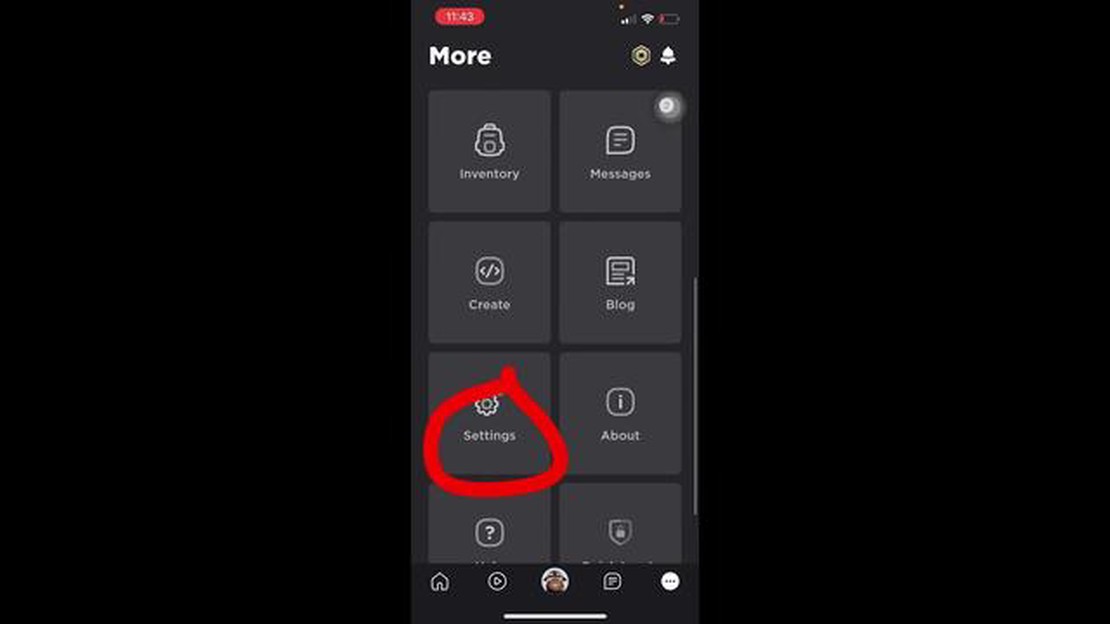
Robloxは、ユーザーが自分の仮想世界を作り、他のユーザーと交流できる人気のオンラインゲームプラットフォームです。 Robloxの大きな特徴の一つは、ゲーム中のチャットや友達との交流など、他のユーザーにメッセージを送ることができることです。 初めてRobloxを利用する方や、メッセージの送り方を復習したい方は、このステップバイステップガイドをご覧ください。
Robloxでメッセージを始めるには、まずアカウントを作成してログインする必要があります。 ログインが完了したら、Robloxのウェブサイトまたはアプリの “フレンド “タブに移動します。 ここには現在のフレンドのリストと新しいユーザーを探すための検索バーがあります。 ナビゲーションバーの “フレンド “アイコンをクリックしてもフレンドリストにアクセスできます。
メッセージを送りたいユーザーを見つけたら、プロフィール画像またはユーザー名をクリックしてプロフィールページを開きます。 プロフィールページに「メッセージ」というボタンがあります。 Clicking on this button will open a messaging window where you can type and send your message. You can also access the messaging window by clicking on the “…” icon on a user’s profile picture and selecting “Message” from the dropdown menu.
When composing your message, you can use basic text formatting options like bold or italic text by using the and tags. If you want to quote someone or include a block of text, you can use the
tag. Once you’ve finished writing your message, simply click the “Send” button to deliver it to the recipient.
It’s important to note that Roblox has strict guidelines and rules regarding messaging, and any inappropriate or abusive behavior can result in disciplinary action. So remember to be respectful and use the messaging feature responsibly. Now that you know how to message on Roblox, you can easily connect with friends and fellow players to enhance your gaming experience.
How To Message Roblox
Robloxで他のプレイヤーにメッセージを送ることは、フレンドとつながったり、ゲーム内で協力したり、Robloxコミュニティ内でコミュニケーションをとるのに最適な方法です。 Robloxを始めたばかりで、メッセージの送り方がよくわからないという方もご安心ください。 このステップバイステップガイドではRobloxで他のプレイヤーにメッセージを送る方法を説明します。
ステップ1:Robloxアカウントにサインインする
Robloxでメッセージを送るには、まず自分のRobloxアカウントにサインインする必要があります。 Robloxのウェブサイトを開くか、Robloxアプリを起動し、ログイン情報を入力してアカウントにアクセスしてください。
ステップ2: メッセージを送りたいユーザーを探す
Robloxアカウントにログインしたら、メッセージを送りたいユーザーを検索します。 Robloxのウェブサイトやアプリの上部にある検索バーを使って検索します。 メッセージを送りたい相手のユーザー名を入力してエンターキーを押してください。
ステップ 3: ユーザーのプロフィールに移動する
ユーザーを検索すると、入力したユーザー名と一致する検索結果のリストが表示されます。 リストからメッセージを送りたいユーザーを選択すると、そのユーザーのプロフィールページに移動します。
ステップ4:メッセージボタンをクリックする
ユーザーのプロフィールページに「メッセージ」ボタンがあります。 通常、プロフィールの右上付近にあります。 このボタンをクリックすると、メッセージインターフェースが開きます。
ステップ5:メッセージを作成する
メッセージ・インターフェースでは、メッセージを作成できるテキストボックスが表示されます。 テキストボックスにメッセージを入力してください。 Robloxには不適切な言葉や攻撃的な言葉に対する厳しいルールがあります。
こちらもお読みください: カットを覚えるポケモンは? - ポケモンゲームでカットHMを覚えるポケモン一覧ステップ 6: メッセージを送信する
メッセージを作成したら、“送信 “ボタンをクリックして送信してください。 メッセージは相手のRobloxの受信箱に届き、相手はメッセージを読んで返信することができます。
ステップ7: 受信箱で返信を確認する
メッセージを送信したら、ユーザーからの返信を待ちます。 Robloxの受信箱を定期的にチェックし、相手から返信が来ているかどうかを確認しましょう。 Robloxのプロフィールページの「メッセージ」タブをクリックすると受信トレイにアクセスできます。
こちらもお読みください: ピカピカポケモンGOのレア度を発見し、内なるコレクターを解き放て以上です! これでRobloxで他のプレイヤーにメッセージを送る方法がわかりました。 この機能を使って友達と連絡を取り合ったり、ゲームグループに参加したり、Robloxコミュニティ内で会話を楽しんだりすることができます。 ルールを守り、礼儀正しくメッセージを送ることを忘れないでください。
ステップバイステップガイド
Robloxでメッセージを送るのは簡単です。 以下の手順で他のユーザーにメッセージを送ることができます:
- Robloxのサイトを開き、自分のアカウントにサインインします。
- 画面右上の “チャット “アイコンをクリックします。
- チャットウィンドウで “新規メッセージ “ボタンをクリックします。
- 宛先」フィールドにメッセージを送りたい相手のユーザー名を入力します。
- テキストボックスにメッセージを入力します。 必要に応じて、太字(テキスト)や斜体(テキスト)などの特別な書式オプションを使用することもできます。
- メッセージを送信する前に、「添付」ボタンをクリックしてファイルやスクリーンショットを添付することもできます。
- 7.準備ができたら、「送信」ボタンをクリックしてメッセージを送信します。
Robloxでのメッセージ送信にはいくつかの制限があります。 例えば、メッセージを送ることができるのはフレンドリストに登録されているか、メッセージ機能が有効になっているユーザーだけです。 また、Robloxには適切なコミュニケーションに関する厳しいガイドラインやポリシーがあります。
メッセージを送ろうとして問題が発生した場合は、Robloxヘルプセンターを参照するか、Robloxサポートにお問い合わせください。
Roblox メッセージの送り方
Robloxはユーザーがゲームを作成し、プレイすることができる人気のオンラインゲームプラットフォームです。 Robloxの特徴の一つに、他のユーザーにメッセージを送る機能があります。 このガイドでは、Robloxにメッセージを送り、他のプレイヤーとコミュニケーションをとる手順を説明します。
- Robloxのウェブサイトを開くか、Robloxアプリを起動します。
- ユーザー名とパスワードを使ってRobloxアカウントにログインします。
- ログインしたら、メッセージを送りたいユーザーのプロフィールに移動します。 ユーザー名で検索するか、一緒にプレイしているゲーム内で見つけることができます。
- ユーザーのプロフィールをクリックして開きます。
- ユーザーのプロフィールに、メッセージを送るオプションが表示されます。 メッセージ」ボタンをクリックしてください。
- メッセージを作成できる新しいウィンドウが表示されます。 テキストフィールドにメッセージを入力してください。
- メッセージを送信する前に、太字や斜体などのオプションを使用してテキストをフォーマットすることもできます。
- メッセージを作成したら、「送信」ボタンをクリックして送信します。
- ユーザーはあなたのメッセージを受信し、受信トレイで返信することができます。
Robloxでのメッセージのやり取りは、すべてのユーザーに安全で楽しい時間を過ごしてもらうために、一定の制限や制約があることに注意してください。 Robloxでは個人情報の共有や不適切なコンテンツを防ぐためのフィルターが設置されています。 Robloxでメッセージのやり取りをしていて問題が発生した場合は、そのユーザーを報告するか、Robloxのサポートにお問い合わせください。
Robloxのメッセージの使い方がわかったら、他のプレイヤーとのコミュニケーションや質問、共同作業など、Robloxコミュニティとの交流を楽しんでください。
よくある質問
Robloxとは何ですか?
Robloxはユーザーがゲームを作って遊ぶことができるオンラインプラットフォームです。 Robuxと呼ばれる仮想通貨を獲得することもできます。
Robloxで誰かにメッセージを送るには?
Robloxで相手にメッセージを送るには、相手のユーザー名とプロフィールを確認します。 相手のプロフィールに移動したら、“メッセージ “ボタンをクリックし、チャットボックスにメッセージを入力します。 エンターキーを押してメッセージを送信します。
Robloxでフレンドになっていなくてもメッセージは送れますか?
はい、フレンドでなくてもメッセージは送れます。 相手のユーザー名を入力するだけで、相手のプロフィールが表示され、メッセージを送ることができます。
Robloxで送信できるメッセージの数に制限はありますか?
はい、Robloxで送信できるメッセージの数には制限があります。 無料ユーザーは1日20通まで、Robloxプレミアムメンバーは1日100通までです。
こちらも参照:
フォートナイトでスーパーマンをゲットするには? フォートナイトは、エキサイティングで常に変化するプレイアブルキャラクターで知られるようになりました: スーパーマンだ。 超人的な強さと飛行能力を持つスーパーマンは、戦場で侮れない存在だ。 このステップバイステップガイドでは、フォートナイトでスーパーマン …
記事を読むバンダイナムコのゲームがGeForce Nowに登場。 しかし、エルデンリングはありません バンダイナムコエンターテインメントは、クラウド・ゲーミング・プラットフォーム「GeForce Now」に同社のゲームを提供することを発表しました。 バンダイナムコとNvidiaのコラボレーションにより、「鉄 …
記事を読むSteamクラウドセーブを同期またはダウンロードする方法 Steam Cloud は、複数のデバイス間でゲームのセーブと設定を同期できる機能です。 コンピュータをアップグレードする場合でも、旅行中にラップトップでゲームをプレイする場合でも、Steam Cloud を使用すれば、進行状況が常に保存され …
記事を読むホワイツ・コインマスター・プロ金属探知機の操作方法は? あなたが金属探知に慣れていない、またはちょうどWhitesコインマスタープロ金属探知機に手を入れた場合は、成功した宝探しを確実にするために、この高度なデバイスを適切に操作する方法を疑問に思うかもしれません。 ご安心ください! このステップバイス …
記事を読むマクドナルドとタイアップした究極のおもちゃが登場!テトリスで遊ぶマックナゲット マクドナルドは長い間、独創的でユニークなタイアップ玩具で知られてきたが、最新の作品はケーキを取る。 テトリスで遊ぶマックナゲット。 そう、その通り。 この革新的な玩具は、マクドナルドのアイコンであるチキンナゲットと、愛さ …
記事を読むシークレット・ワールド レジェンドレビュー 神話、伝説、陰謀が交錯する世界に足を踏み入れよう: スリリングでミステリアスな冒険に没頭できるRPGとして生まれ変わった「ザ・シークレットワールド Legends」。 この待望のリブート版では、オリジナルゲーム「ザ・シークレットワールド」のグラフィックや …
記事を読む